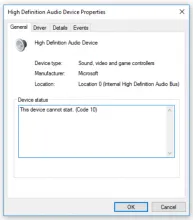जब गलत/भ्रष्ट ड्राइवर इंस्टॉल किए गए हों या Windows 10 अपडेट ने उल्लिखित डिवाइस के लिए ड्राइवर को बदल दिया हो तो यह त्रुटि उत्पन्न होगी। कोई भी बदलाव करने से पहले अपने ड्राइवरों का बैकअप लेना एक अच्छा विचार है। ड्राइवरों को बचाने के लिए ड्राइवर बैकअप (मुफ्त डाउनलोड) सॉफ्टवेयर डाउनलोड करें।
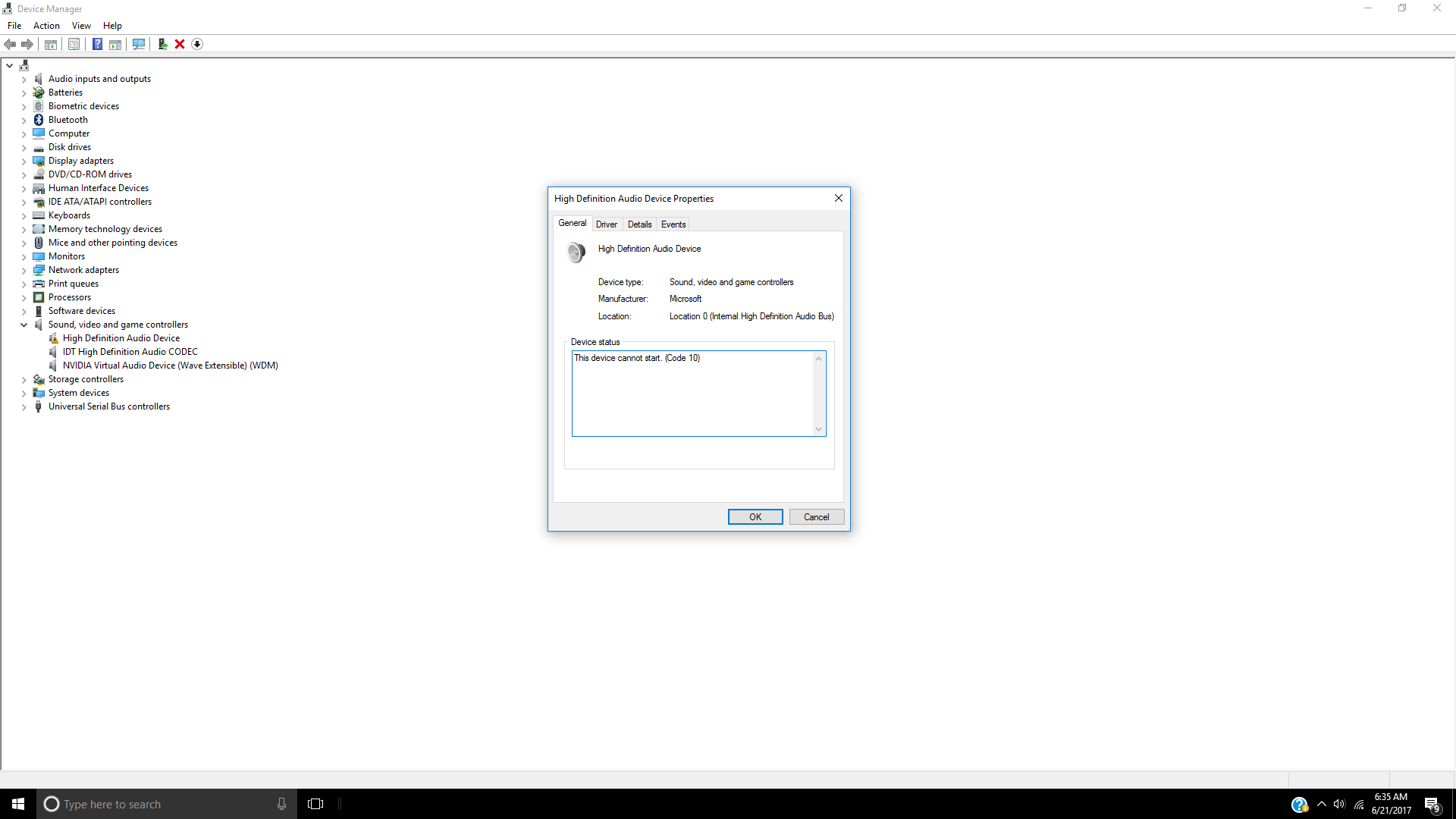
इसे ठीक करने के लिए कुछ चीजें हैं, लेकिन इससे पहले कि हम तकनीकी रूप से आगे बढ़ें, अस्थिर ओएस सत्र से बचने के लिए ये सरल चीजें करें, भले ही यह गाइड विंडोज 10 के लिए है, यह विंडोज एक्सपी से लेकर विंडोज 8.1 तक के साथ भी काम करता है।
#1. विंडोज़ 10 को बंद/पुनः प्रारंभ करें
- अपने लैपटॉप/पीसी को रीबूट करें - विंडोज़ को पूरी तरह से बंद कर दें (कोई नींद या हाइबरनेशन नहीं) (यदि लैपटॉप से बैटरी निकाली जा सकती है तो इसे कुछ मिनट के लिए हटा दें, और यदि आपने पीसी/लैपटॉप को दीवार के आउटलेट में प्लग किया है तो कुछ मिनट के लिए हटा दें) .
- बैटरी बदलें और फिर से बिजली चालू करें, दीवार के आउटलेट में फिर से प्लग इन करें।
यदि आपके पास अभी भी वही समस्याएं हैं तो निम्नलिखित प्रयास करें:
#2. प्रभावित डिवाइस के लिए ड्राइवर निकालें/पुनः स्थापित करें।
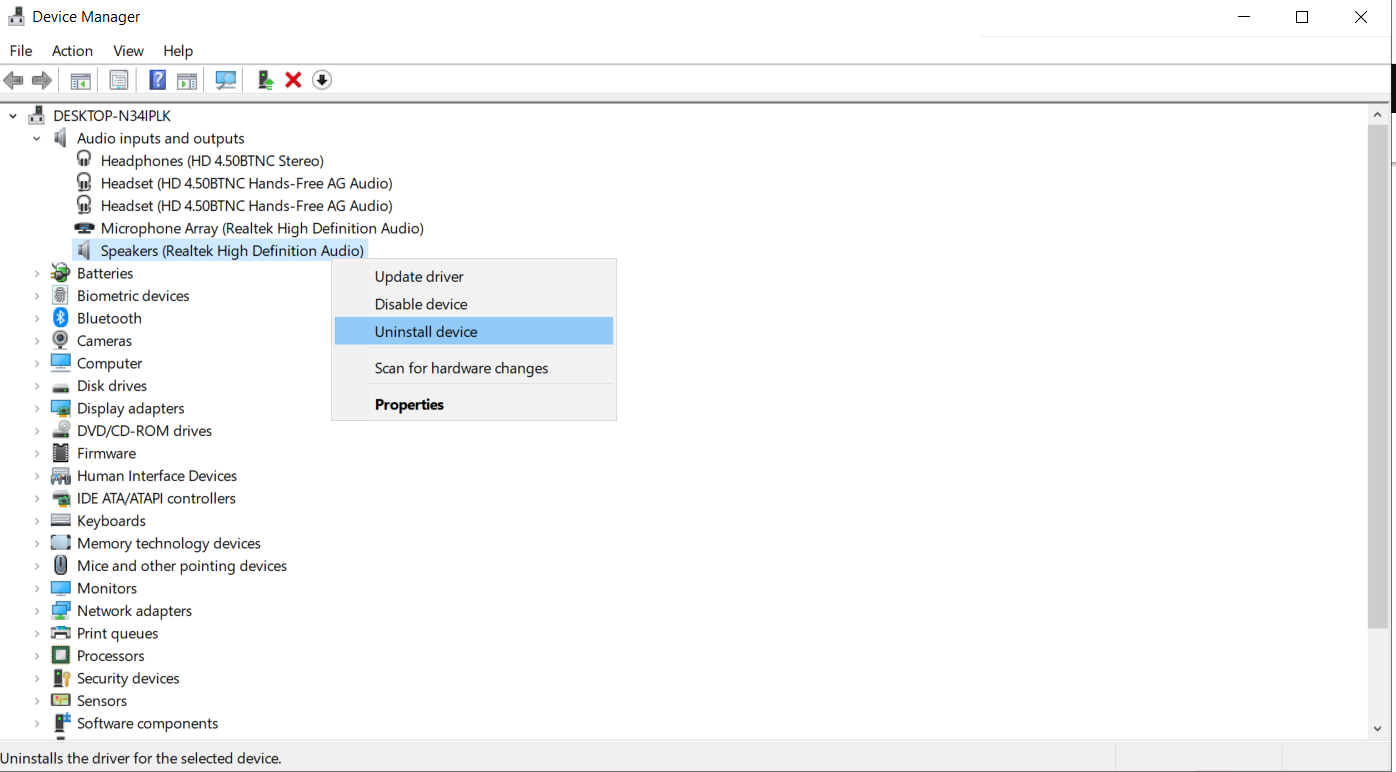
डिवाइस मैनेजर में, उस डिवाइस पर राइट क्लिक करें जो कोड 10 दे रहा है और अनइंस्टॉल पर क्लिक करें।
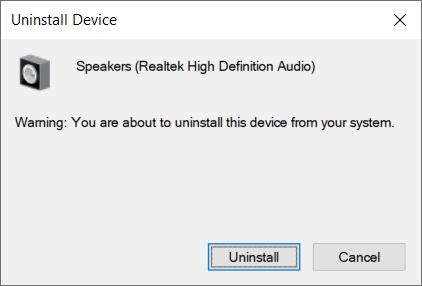
अब जब डिवाइस हटा दिया गया है तो हम डिवाइस सूची को रीफ्रेश कर सकते हैं, यह हार्डवेयर परिवर्तनों के लिए स्कैन करेगा और ड्राइवर को फिर से इंस्टॉल करेगा।

एक बार इस पर क्लिक करने के बाद डिवाइस मैनेजर हार्डवेयर के लिए स्कैन करेगा।
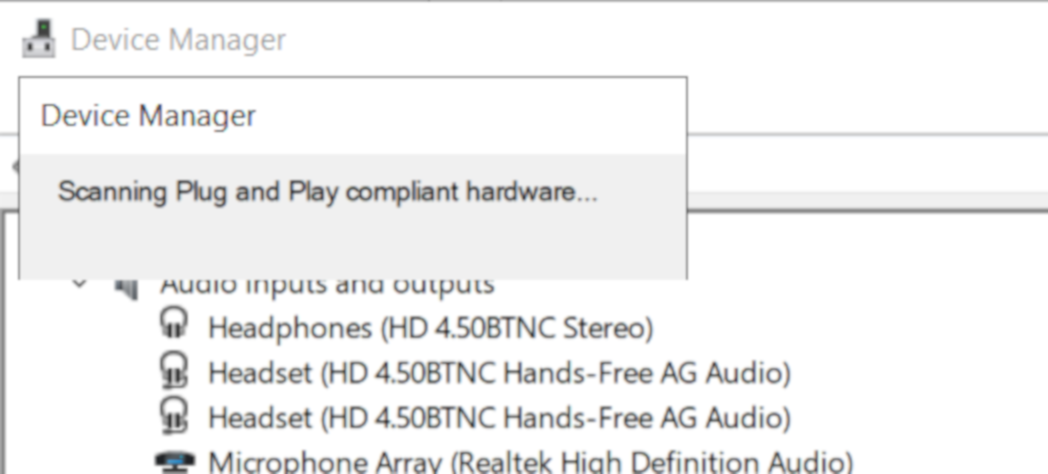
स्कैन के बाद आपको डिवाइस सूची में फिर से दिखाई देगा। यदि यह काम कर रहा है तो आपका काम हो गया। यदि यह अभी भी कोड 10 दे रहा है तो #3 पर जाएँ
#3. डिवाइस के लिए नवीनतम ड्राइवर स्थापित करना।
अगला कदम डिवाइस के लिए नवीनतम ड्राइवर प्राप्त करना और उन्हें इंस्टॉल करना है।
******************************************** ******************************************** ********************************
जब कोई डिवाइस प्रारंभ करने में सक्षम नहीं होगा तो यह त्रुटि संदेश निम्नलिखित अतिरिक्त संदेश के साथ भी आएगा।
अनुरोध समर्थित नहीं है.
स्थिति_डिवाइस_पावर_विफलता.
एफडब्ल्यू ने एफडब्ल्यू रेडी अधिसूचना नहीं भेजी।
{प्रचालन विफल रहा}
अनुरोधित कार्रवाई असफल रही.(यह भी देखें...)
यह उपकरण प्रारंभ नहीं हो सकता. (कोड 10) वाईफाई
हाई डेफिनिशन ऑडियो कंट्रोलर कोड 10
यह उपकरण प्रारंभ नहीं हो सकता. (कोड 10) ऑडियो
यह उपकरण प्रारंभ नहीं हो सकता. (कोड 10) यूएसबी से सीरियल
यह उपकरण प्रारंभ नहीं हो सकता. (कोड 10) टचपैड
यह उपकरण प्रारंभ नहीं हो सकता. (कोड 10) एंड्रॉइड एडीबी इंटरफ़ेस
ब्लूटूथ यह डिवाइस प्रारंभ नहीं हो सकता। (कोड 10) स्थिति_डिवाइस_पावर_विफलता
यह उपकरण प्रारंभ नहीं हो सकता. (कोड 10) माउस पीएस/2
यह उपकरण प्रारंभ नहीं हो सकता. (कोड 10) एक उपकरण निर्दिष्ट किया गया था जो अस्तित्व में नहीं है।